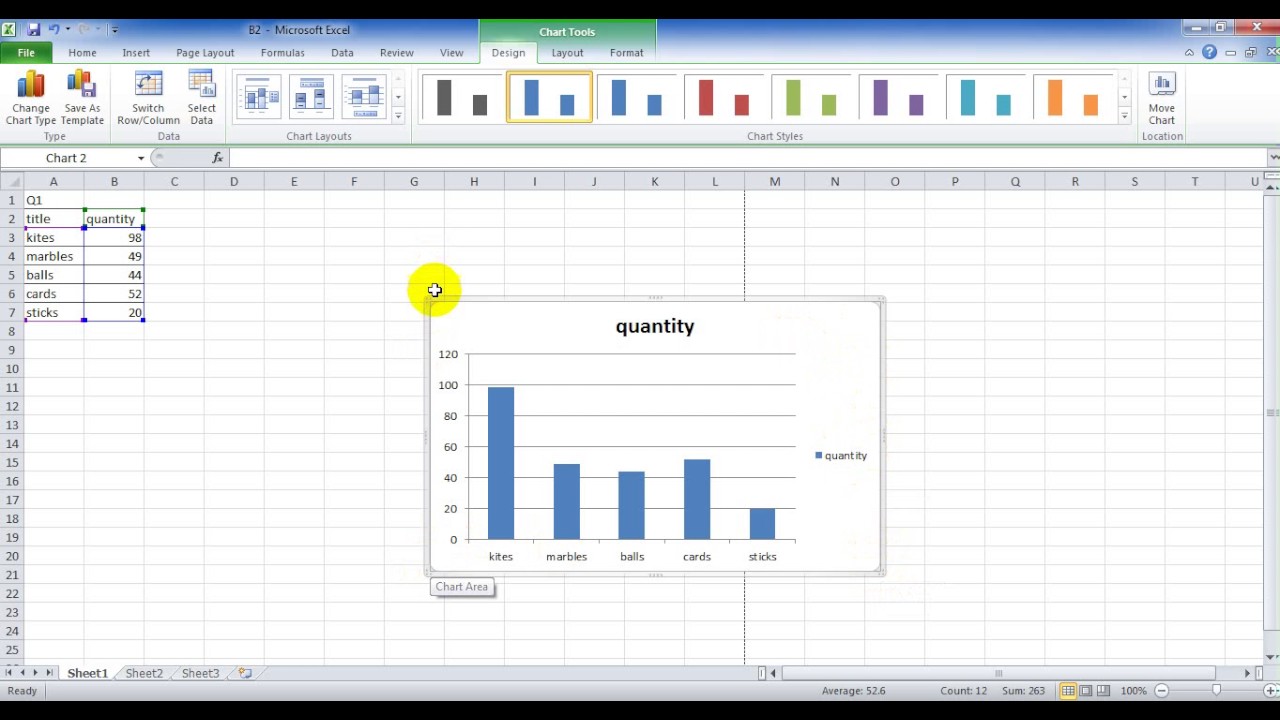Anda mungkin sudah familiar dengan Excel sebagai program spreadsheet yang powerful dan sering digunakan dalam berbagai keperluan kantor maupun personal. Tapi tahukah Anda bahwa Excel juga bisa digunakan untuk membuat berbagai jenis grafik? Ya, dengan Excel Anda bisa membuat grafik yang menarik dan informatif untuk berbagai keperluan.
Grafik di Excel
Grafik di Excel terdiri dari berbagai jenis, mulai dari bar chart, line chart, pie chart, dan masih banyak lagi. Pada tutorial ini, kita akan membahas cara membuat bar chart di Excel.
Cara Membuat Bar Chart di Excel
Langkah-langkahnya sangat sederhana dan mudah diikuti. Ikuti langkah-langkah berikut ini:
1. Siapkan Data
Pertama-tama siapkan data yang akan digunakan untuk membuat grafik. Pastikan Anda telah mengumpulkan data-data yang diperlukan dan tersusun dengan baik. Data ini akan menjadi dasar pembuatan grafik, jadi pastikan Anda telah menyiapkan data secara tepat.
2. Pilih Tipe Grafik
Setelah data siap, langkah selanjutnya adalah memilih tipe grafik yang akan dibuat. Pada tutorial ini, kita akan membuat bar chart (grafik batang). Untuk memilih tipe grafik, ikuti langkah berikut ini:
a. Klik tab “Insert” di ribbon Excel.
b. Pilih tab “Charts” di grup “Charts”.
c. Pilih tipe grafik yang diinginkan. Pilih “Bar Chart” pada tutorial ini.
3. Masukkan Data ke Grafik
Setelah memilih tipe grafik, langkah selanjutnya adalah memasukkan data ke grafik.
a. Klik tombol “Select Data” di ribbon Excel.
b. Klik tombol “Add” untuk menambahkan data.
c. Masukkan data ke dalam form yang tersedia.
d. Klik tombol “OK” untuk menyimpan data.
Data Anda sudah terkait dengan grafik. Tapi tampilan grafik belum optimal. Lanjutkan ke langkah selanjutnya untuk mengatur tampilan grafik.
4. Mengatur Tampilan Grafik
Ketika Anda menambahkan data ke grafik, grafik akan otomatis menampilkan tampilan default. Tampilan ini masih perlu pengaturan agar lebih menarik dan informatif. Langkah-langkah berikut ini akan membantu Anda mengatur tampilan grafik:
a. Klik grafik yang ingin diatur.
b. Klik tombol “Chart Elements” di ribbon Excel untuk menambahkan elemen pada grafik.
c. Klik tombol “Chart Styles” di ribbon Excel untuk mengatur gaya grafik.
d. Klik tombol “Format” di ribbon Excel untuk mengatur format grafik.
Note: Untuk menambahkan elemen pada grafik, pastikan Anda memiliki data yang relevan dan penting untuk ditampilkan. Jangan menambahkan elemen hanya karena tampilan grafik akan lebih menarik. Ingat, tujuan membuat grafik adalah untuk mendukung informasi yang ingin disampaikan, bukan hanya karena tampilannya menarik.
5. Menyimpan dan Membagikan Grafik
Setelah grafik sudah selesai, langkah terakhir adalah menyimpan dan membagikan grafik. Langkah-langkah berikut ini akan membantu Anda menyimpan dan membagikan grafik:
a. Klik grafik yang ingin disimpan.
b. Klik tombol “File” di ribbon Excel.
c. Pilih opsi “Save As” untuk menyimpan grafik ke file Excel.
d. Pilih opsi “Share” untuk membagikan grafik ke layanan online atau media sosial.
Sampai di sini, tutorial membuat bar chart di Excel sudah selesai. Bagaimana, mudah dan sederhana bukan?
Cara lain membuat grafik di Excel
Selain membuat bar chart, ada banyak cara lain untuk membuat grafik di Excel. Beberapa grafik lain yang bisa dibuat di Excel antara lain:
- Line chart (grafik garis)
- Pie chart (grafik lingkaran)
- Area chart (grafik area)
- Scatter chart (grafik sebar)
- Candlestick chart (grafik candlestick)
- Heatmap (peta panas)
Untuk membuat grafik lain di Excel, langkah-langkahnya hampir sama dengan membuat bar chart di atas. Yang perlu Anda ubah hanya tipe grafik yang akan dibuat.
FAQ
Q: Apa keuntungan membuat grafik di Excel?
A: Membuat grafik di Excel memiliki banyak keuntungan, di antaranya:
- Mudah dilakukan
- Menghasilkan grafik yang menarik dan informatif
- Dapat mengolah data yang kompleks
- Berbasis Microsoft Office, jadi tidak memerlukan software tambahan
Q: Apa tips dan trik untuk membuat grafik di Excel?
A: Ada beberapa tips dan trik yang bisa digunakan untuk membuat grafik di Excel yang lebih baik:
- Pilih tipe grafik yang sesuai dengan informasi yang ingin disampaikan.
- Pilih warna yang sesuai dengan tema atau lingkungan grafik yang akan digunakan.
- Hindari penggunaan animasi atau efek yang terlalu banyak. Fokuslah pada informasi, bukan tampilan.
- Pilih elemen yang relevan dan penting untuk ditampilkan, jangan menambahkan elemen yang tidak dibutuhkan.
- Grafik harus mudah dibaca dan dipahami, jangan terlalu kompleks.
Video Tutorial Membuat Bar Chart di Excel
Berikut adalah video tutorial singkat tentang cara membuat bar chart di Excel:
Semoga tutorial ini bermanfaat untuk Anda dalam membuat grafik di Excel. Jangan ragu untuk mencoba membuat grafik lainnya dan eksplorasi lebih jauh tentang fitur-fitur Excel lainnya. Terima kasih atas perhatiannya!